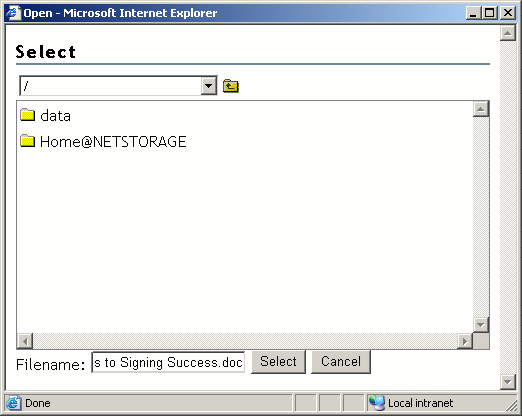Muestra del navegador de NetStorage
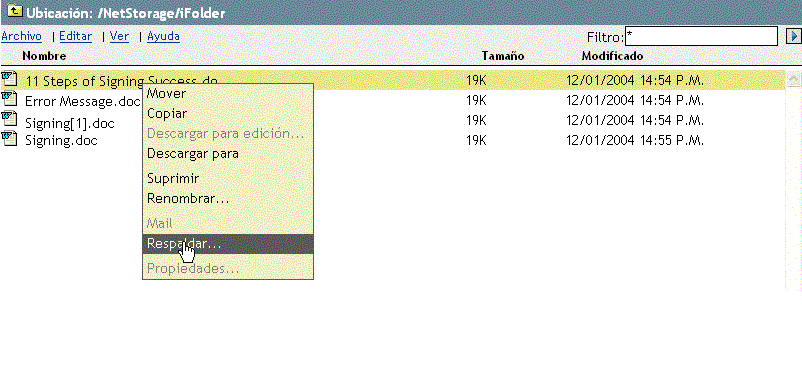
Al final de cada una de las épocas programadas, los Servicios de respaldo y versión de Novell capturan una copia puntual de los archivos y estructuras de archivo que pueden elegirse. Con el tiempo, la base de datos de respaldo refleja el historial de los archivos y directorios de la red. Es posible acceder y restaurar versiones de los archivos actuales, renombrados y suprimidos.
Después de renombrar o suprimir los archivos y directorios actuales, las versiones de archivo relacionadas permanecerán en la base de datos de respaldo hasta que se vean afectadas por la directiva de supresión del respaldo. Al buscar versiones de archivo, pueden encontrarse varios ejemplos de conjuntos de versiones de un mismo nombre de archivo o de directorio. Deberá distinguirlas en función de su propio conocimiento del historial del archivo en cuestión.
Para ayudarle a buscar en el respaldo una versión de archivo específica, la interfaz de acceso Respaldar de NetStorage proporciona tres niveles de recuadros de diálogo de búsqueda:
Muestra el contenido de un directorio seleccionado existente en la base de datos de respaldo. Sólo aparecen en la lista los archivos o directorios sobre los que dispone de derechos.
Las entradas del Directorio pueden ser directorios, conjuntos de versiones de archivo y conjuntos de varias versiones de un archivo o directorio. Si se ha renombrado o suprimido un directorio o archivo y, a continuación, se ha creado otro con el mismo nombre, el respaldo distingue dichos casos y conserva conjuntos de las versiones relacionadas.
El recuadro de diálogo Contenido del Directorio proporciona la siguiente información:
Nombre: nombre completo del directorio o archivo, incluidas las extensiones de archivo. Por ejemplo: mi_archivo.txt.
Lista de contenido: lista de elementos encontrados en el directorio de respaldo, incluidos los subdirectorios, archivos y conjuntos de versiones de un archivo.
Directorio: un icono de carpeta distingue la entrada como directorio exclusivo en el directorio seleccionado.
Archivo: un icono de página distingue la entrada como archivo exclusivo en el directorio seleccionado.
Conjuntos de varias versiones de un directorio o archivo: un icono de signo de interrogación (?) distingue la entrada como directorio o archivo que tiene conjuntos de varias versiones con el mismo nombre.
A modo de ejemplo, considere una situación en la que el usuario desea recuperar una versión anterior del archivo "11 Steps to Signing Success.doc". Para iniciar la búsqueda, el usuario hace clic con el botón derecho del ratón en un archivo de la interfaz de NetStorage, y a continuación, hace clic en Respaldar, como se muestra a continuación. (Consulte la Figura 4.) El conjunto de versiones del archivo del directorio "guest" no contenía la versión del archivo que el usuario necesitaba.
Figura 4
Muestra del navegador de NetStorage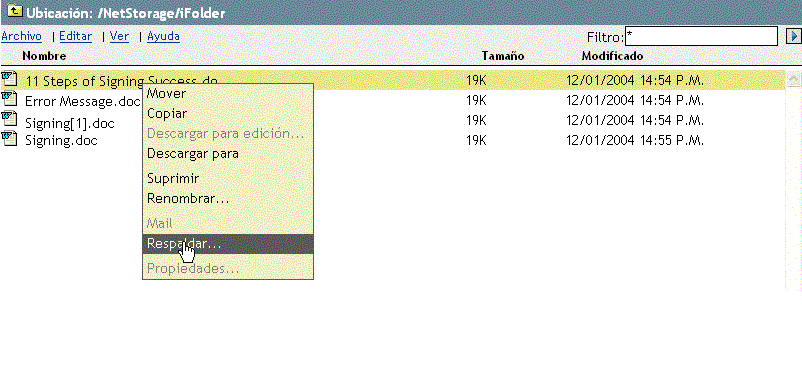
El usuario sube un nivel en el navegador de NetStorage para seleccionar el directorio "guest"; a continuación, hace clic en Archivo > Respaldar. Un recuadro de diálogo Contenido del Directorio de ejemplo, mostrado en la Figura 5, indica el contenido del directorio uservol:\data\guest.
Figura 5
Muestra del recuadro de diálogo Contenido del Directorio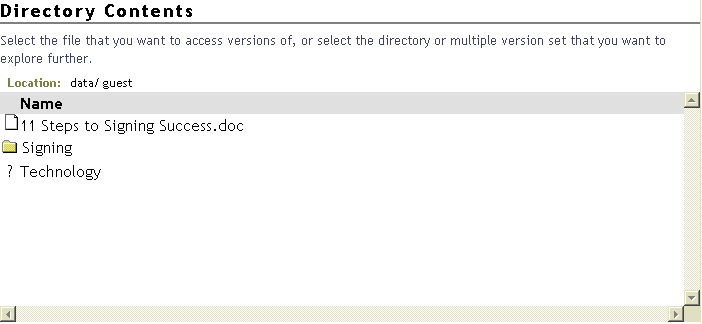
En esta segunda tarea de búsqueda, el usuario decide seguir la vía del subdirectorio "Technology". Tal como se indica mediante el icono de signo de interrogación, el directorio "Technology" dispone de conjuntos de varias versiones. Para ver una muestra del resultado que aparece al hacer clic en "Technology", consulte la Muestra del recuadro de diálogo Conjuntos de varias versiones .
Tras seleccionar un conjunto de versiones basado en el directorio en el recuadro de diálogo Conjuntos de varias versiones, aparecerá otro recuadro de diálogo que permite al usuario elegir una versión de archivo de dicho subdirectorio. (Consulte la Figura 6.) A continuación, el usuario hace clic en el conjunto de versiones de archivo para "11 Steps to Signing Success.doc". Consulte la Muestra del recuadro de diálogo Versiones del archivo para ver el resultado de esta búsqueda.
Figura 6
Muestra del recuadro de diálogo Contenido del Directorio de respaldo de un subdirectorio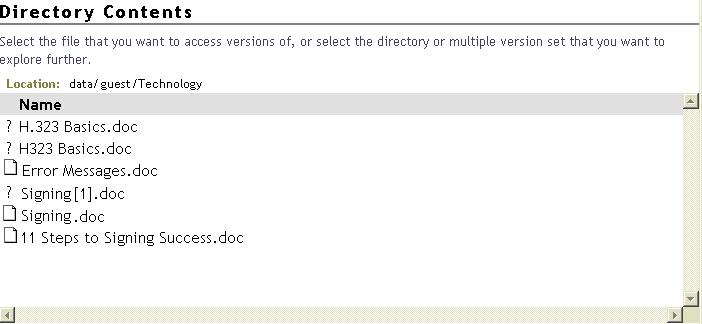
El recuadro de diálogo Conjuntos de varias versiones muestra las múltiples instancias de versiones del archivo o directorio seleccionado. Sólo aparecen en la lista los archivos o directorios sobre los que dispone de derechos.
Hay varios motivos por los que pueden existir conjuntos de varias versiones de un archivo o directorio determinado:
Por ejemplo, imaginemos que ha renombrado archivoA como archivoB y, a continuación, ha renombrado archivoB como archivoa. Se han creado versiones bajo cada uno de los nombres de archivo. Al recuperar las versiones anteriores de archivoa, el respaldo muestra conjuntos de varias versiones denominados archivoa, archivoB y archivoA. Elija el conjunto que contiene la versión de archivo que desea restaurar.
La lista puede contener conjuntos de varias versiones de archivos (icono de página) y directorios (icono de carpeta). Las entradas constan de la siguiente información:
Ubicación: vía del directorio. Por ejemplo: data/userid/home.
Nombre: nombre completo del directorio o archivo, incluida la extensión correspondiente. Por ejemplo: mi_archivo.txt
Estado: estado de los archivos (o directorios) de los que se han creado versiones, disponibles con este nombre.
Modificado: la última vez que se ha creado una versión de este archivo o de los archivos de este directorio.
Modificador: ID de usuario de la persona que ha modificado por última vez el archivo o directorio.
Como continuación del ejemplo de Recuadro de diálogo Contenido del Directorio, el usuario ha seleccionado la opción Technology (consulte la Figura 5). El recuadro de diálogo Conjuntos de varias versiones (consulte la Figura 7) muestra que el usuario ha utilizado recientemente el mismo nombre de directorio varias veces. El usuario ha suprimido un directorio; más adelante, ha creado otro con el mismo nombre. Los conjuntos de varias versiones permanecen en la base de datos de respaldo de cada una de las versiones anteriores del directorio.
El usuario selecciona la versión del directorio en función de la última fecha en la que éste se ha modificado. Consulte la Muestra del recuadro de diálogo Contenido del Directorio de respaldo de un subdirectorio para ver el resultado de esta búsqueda continuada.
Figura 7
Muestra del recuadro de diálogo Conjuntos de varias versiones 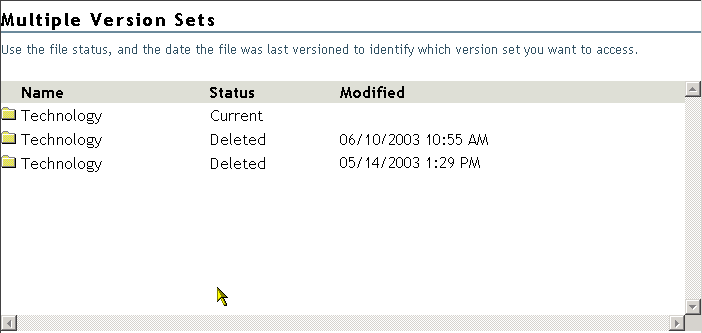
El recuadro de diálogo Versiones del archivo muestra las versiones anteriores del archivo seleccionado que existen en la base de datos de respaldo. Si no dispone de derechos sobre el archivo o sus versiones, no aparecerá ninguna entrada.
El recuadro de diálogo Versiones del archivo, como el ejemplo mostrado a continuación, proporciona la información siguiente:
Nombre: nombre completo del archivo, incluida la extensión correspondiente. Por ejemplo, mi_archivo.txt.
Respaldado: marca horaria en que se ha creado la versión del archivo.
Es posible realizar una o varias de las siguientes tareas en una versión de archivo seleccionada.
Restaurar a: contiene la vía y nombre de archivo en el que residirá la versión de archivo restaurada. Escriba la vía y el nombre de archivo que desea utilizar, o haga clic en el icono Examinar para buscar una ubicación; escriba el nombre de archivo nuevo y haga clic en Aceptar.
Restaurar: haga clic en Restaurar para descargar y guardar automáticamente la versión de archivo seleccionada en la vía mostrada en el campo Restaurar a. Un archivo restaurado dispone de todos los permisos y derechos asignados que tenía en el momento en que se crearon las versiones.
ADVERTENCIA:
Si en la vía existe algún archivo con el mismo nombre que la versión de archivo, éste se sobreescribirá. Esta operación destruye el contenido del archivo de red actual.
Descargar: abre un recuadro de diálogo Descargar. Busque la ubicación en la que desea guardar una copia de la versión del archivo, renombre el archivo (si lo desea) y haga clic en Aceptar.
Haga clic en Cerrar para interrumpir el proceso de descarga.
El archivo descargado hereda todos los permisos y derechos que tendría normalmente para cualquier archivo nuevo creado en la red.
Ver: descarga el archivo en el directorio temporal local; a continuación, lo abre con la aplicación adecuada y muestra el contenido de mismo.
IMPORTANTE: Para poder abrir y ver el archivo, es necesario que la aplicación esté instalada en la estación de trabajo.
Como continuación del ejemplo de Recuadro de diálogo Contenido del Directorio, el usuario ha seleccionado la versión de archivo "11 Steps to Signing Success.doc" en la carpeta "Technology". (Consulte la Figura 6.) Consulte la Figura 8 para ver el resultado de esa búsqueda.
Figura 8
Muestra del recuadro de diálogo Versiones del archivo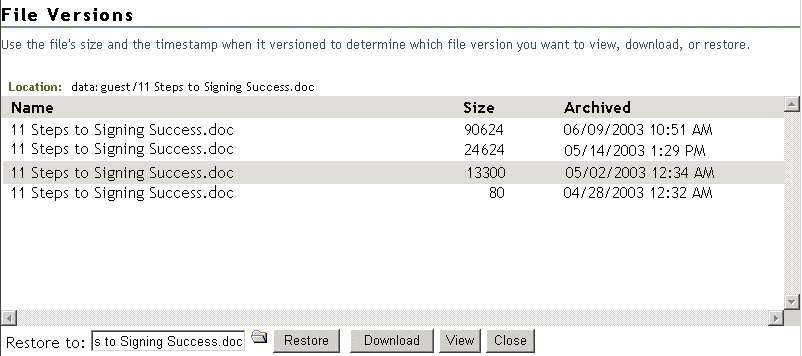
Al hacer clic en el icono del directorio de búsqueda, el usuario busca la ubicación en la que se va a restaurar el archivo, como se muestra a continuación (consulte la Figura 9).
Figura 9
Muestra del uso de la búsqueda del navegador para completar el campo Restaurar a